平台基于系统采集、汇聚的海量教学行为数据,从教学动态、课程分析、活动分析和学院对比等维度,提炼出课程活跃度等关键指标,并以可视化的图表形式,直观地展现出院校实时的教学运行状态,让管理者可以清晰、全面地了解本校的教学运行动态。
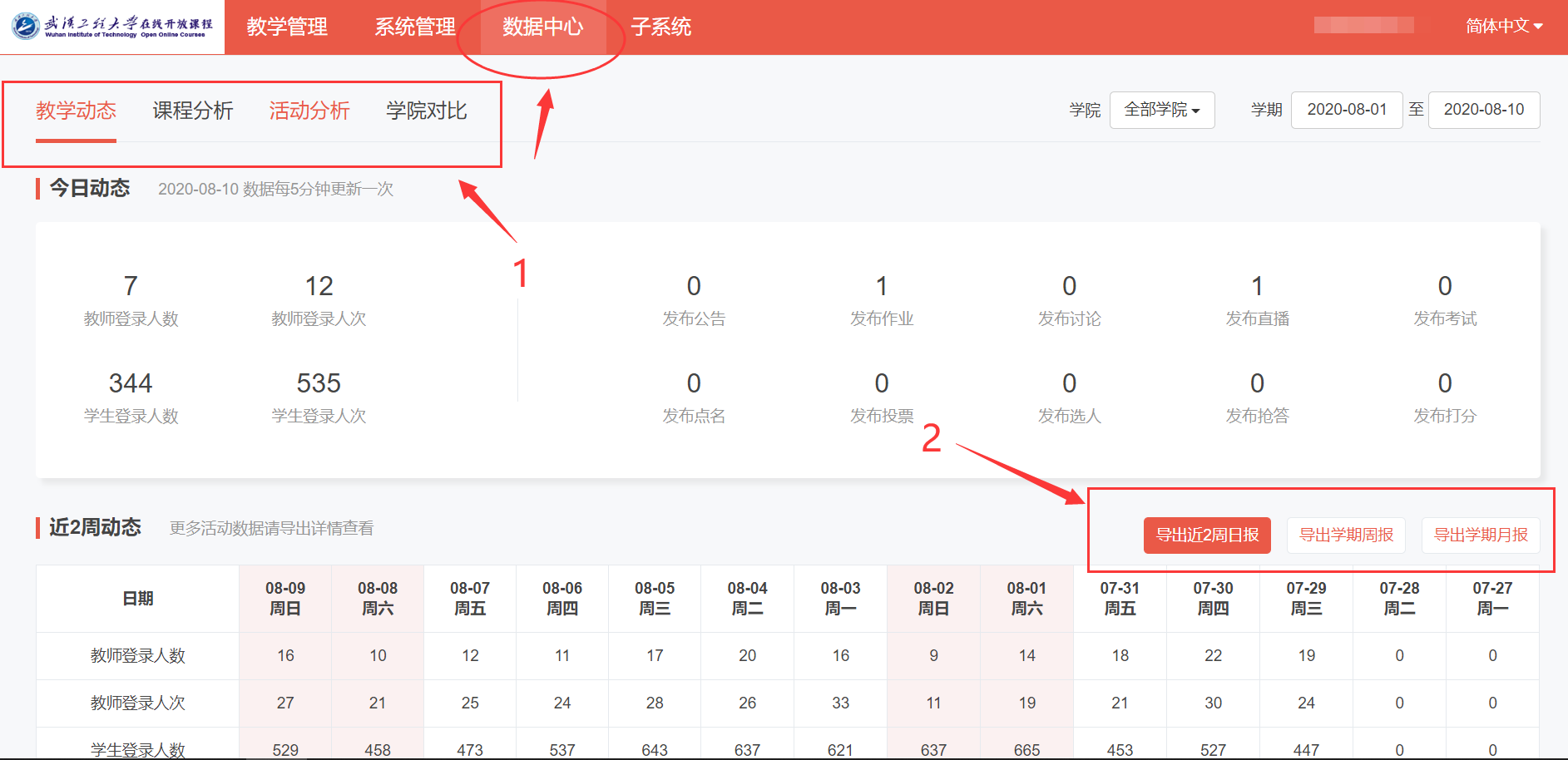
大数据中心
说明:
1.切换查看不同维度的数据
2.导出数据表格
平台基于系统采集、汇聚的海量教学行为数据,从教学动态、课程分析、活动分析和学院对比等维度,提炼出课程活跃度等关键指标,并以可视化的图表形式,直观地展现出院校实时的教学运行状态,让管理者可以清晰、全面地了解本校的教学运行动态。
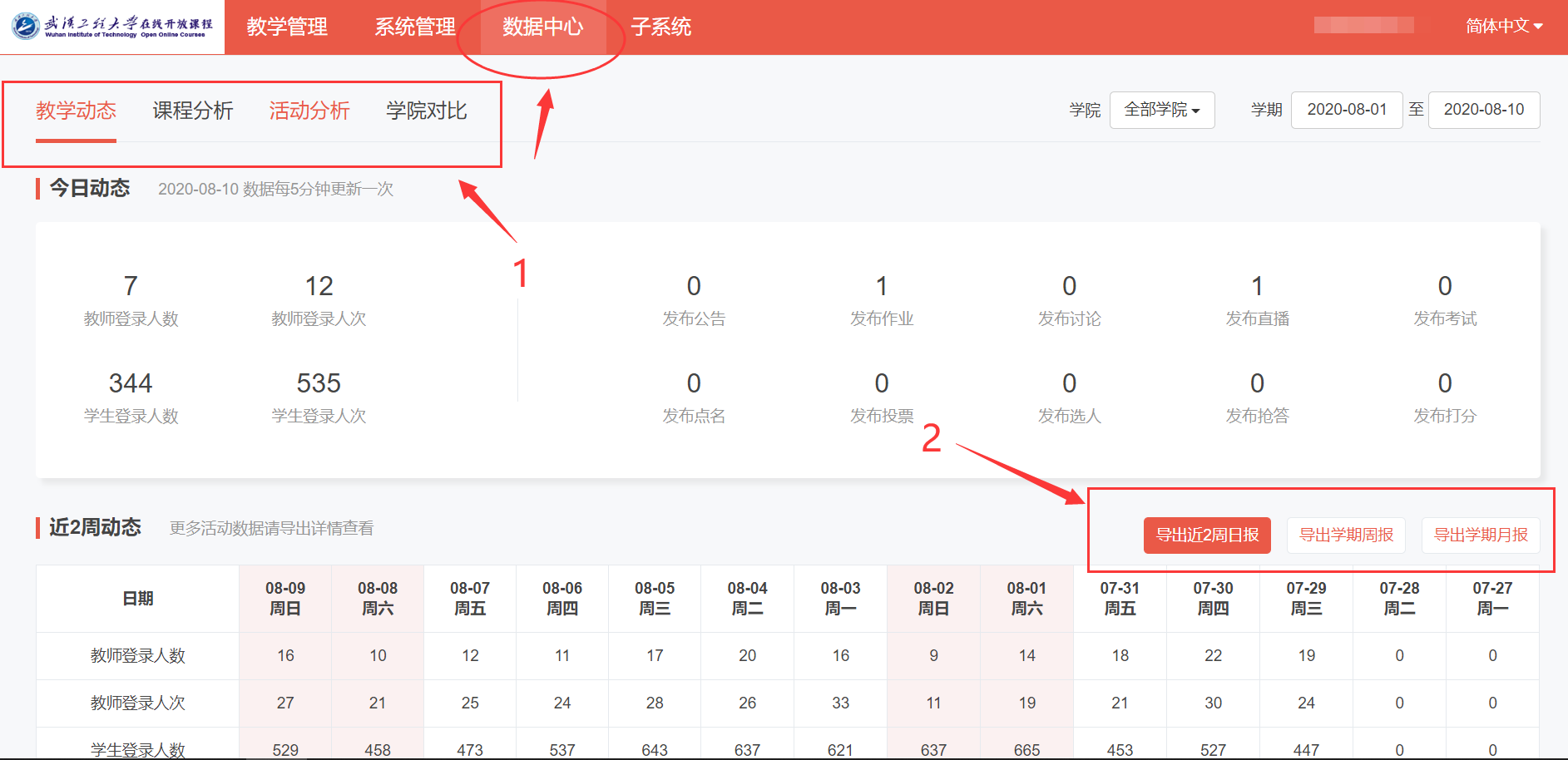
大数据中心
说明:
1.切换查看不同维度的数据
2.导出数据表格
超级管理员可对本校其他管理员帐号的角色权限进行设置。
可新建角色名称并勾选相应的管理权限。

角色权限设置
学校超级管理员可添加二级管理员,并设置管理员姓名、帐号;超级管理员可对其他管理员帐号进行增、删、改等操作。
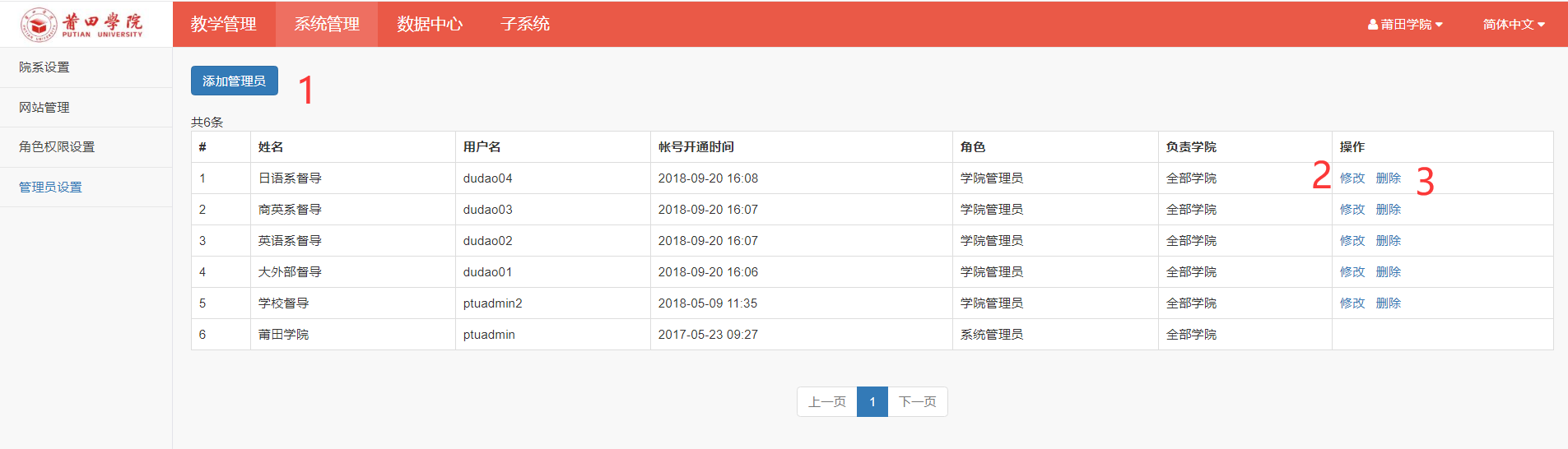
添加管理员
说明:
1.添加管理员:添加新的管理员,并设置姓名、用户名、角色、管理的学院等信息
2.修改:修改管理员信命、用户名、密码等。
3.删除:删除管理员。
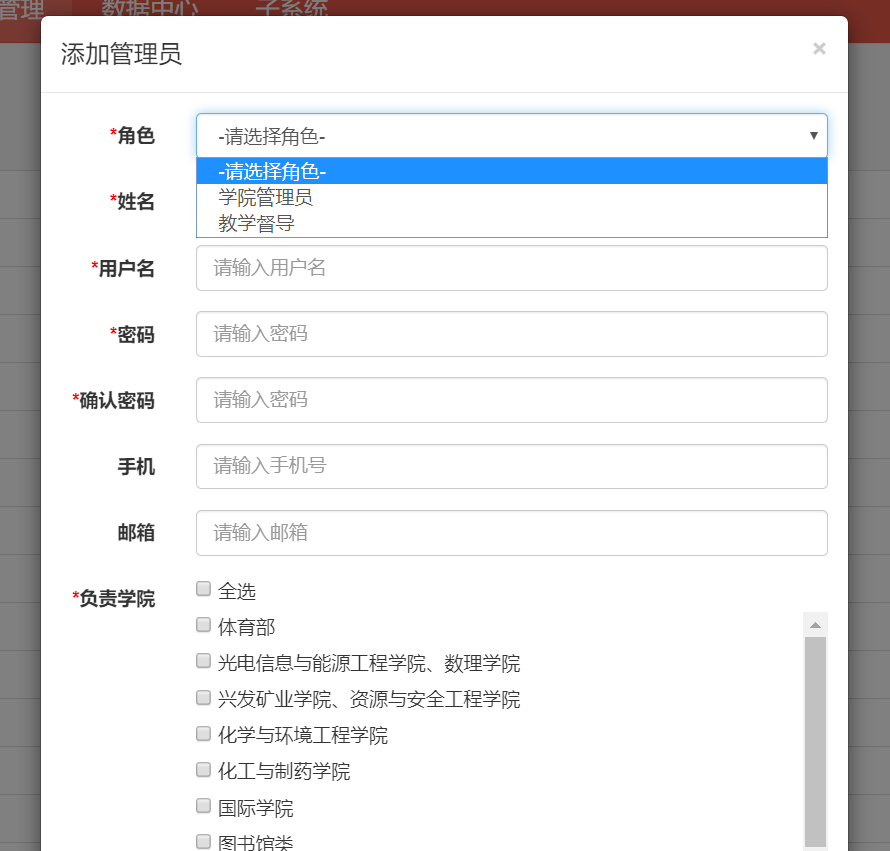
管理员信息设置
在网站管理页面,选择登录式网站模板后,点击【修改】按钮(见下图),进入登录式模板模块编辑页面,登录式模板界面相对于菜单式来说更简单,可自定义的模块也较少。
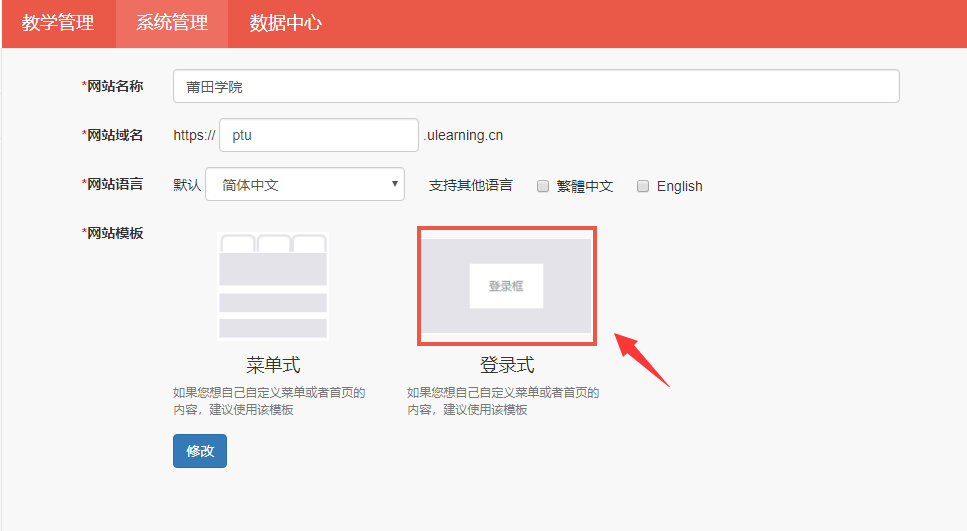
修改模块
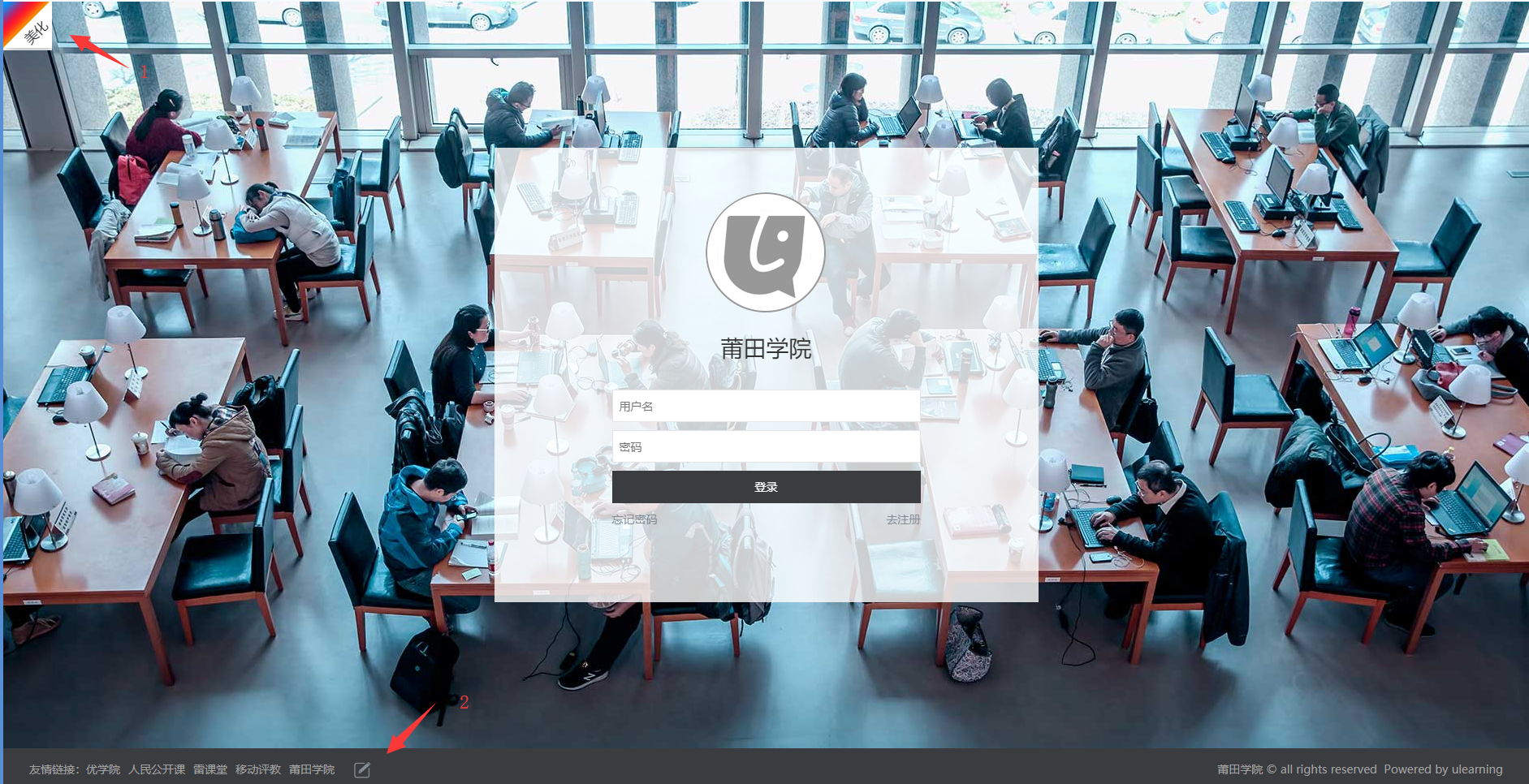
登录式模块
说明:
1.上传学校logo和背景图:点击按钮,弹出修改页面,选择“校徽”后,进入上传学校网站logo页面,点击上传logo按钮后,可以选择本地图片的校徽进行上传。LOGO的格式要求同菜单式模板。如图所示。点击“背景图”可以进行自定义上传背景图,选择要展示的背景图等操作。(要展示的背景图不能超过5个)如下图所示。

上传logo页面
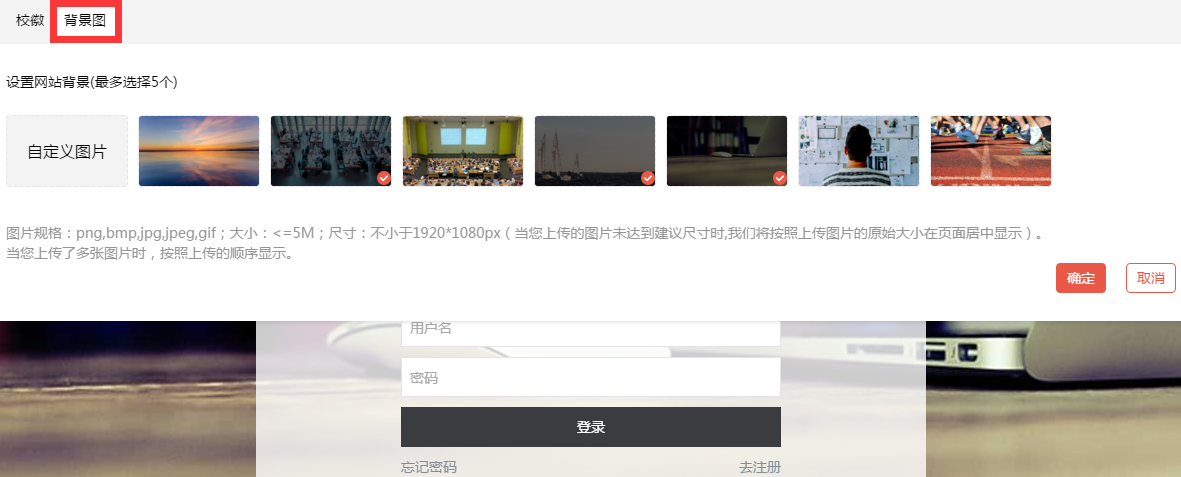
修改背景图页面
2.编辑友情链接:管理员可以通过此功能添加、删除友情链接,方便学生通过站内访问其他网站。
在网站管理页面,选择菜单式网站模板后,点击【修改】按钮,进入菜单式模板模块编辑页面,如下图所示。

修改模板
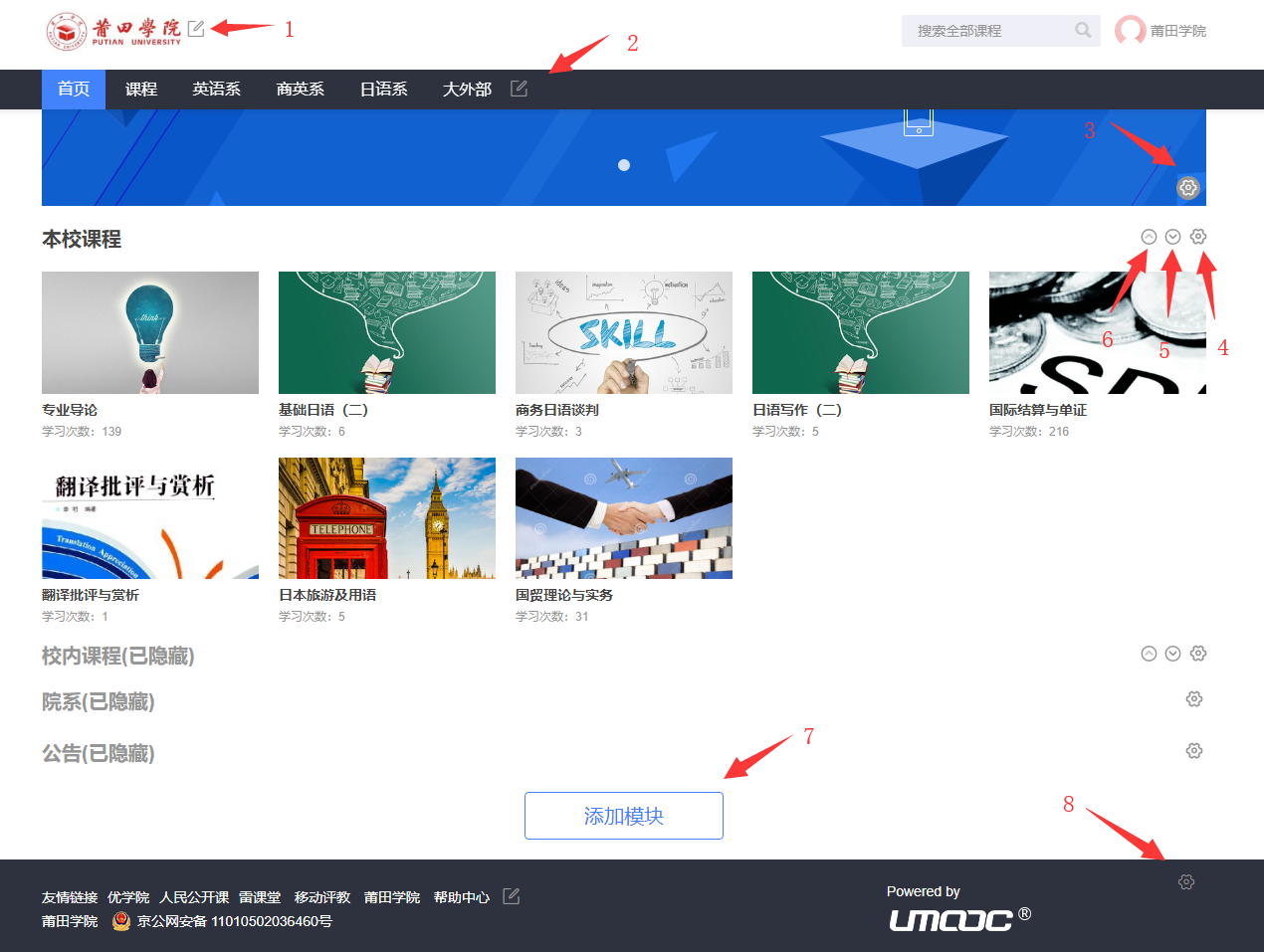
编辑模块页面
说明:
1.修改网页logo:修改本校二级网站的logo。点击【上传logo】系统打开本地文件夹,选择您要上传的图片,LOGO的格式要求是png、bmp、jpg、jpeg、gif五类图片格式,图片的大小不超过2M ,图片的尺寸建议不超过300*50px。上传完成后点击确定即可。如下图所示。
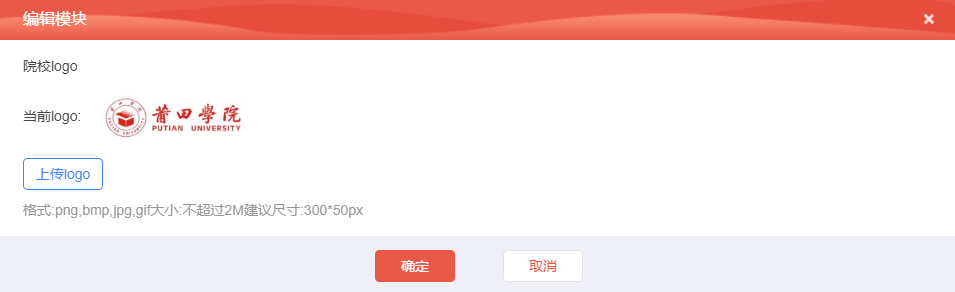
上传网站logo
2.修改、添加导航菜单:系统默认选择的导航菜单有首页、课程、新闻、资源。管理员可以将学校网站的网址链接到二级网站上,点击【添加菜单】可以增加新菜单,点击菜单标签上的右上角“x”可以隐藏此菜单,点击菜单标签右下角的“铅笔”,可以对当前标签进行编辑,如修改名称、修改外部链接以及为标签插入图文信息等操作。如下图所示。

添加和修改菜单
3.banner设置模块:点击设置模块(见下图)可以看到编辑模块、隐藏模块和删除模块三个选项,(非自定义添加模块删除后不可恢复,除特殊情况下请不要删除该模块)点击编辑模块,弹出模块编辑界面,如下图所示,选择上传图片可以上传要展示的轮播图片,图片的格式要求是png、bmp、jpg、jpeg、gif五类图片格式,图片的大小不超过2M ,图片的建议尺寸是1900*500px。拖动图片可以给图片排序,图片会安排序顺序依次轮播。编辑完成后点击确定即可保存。
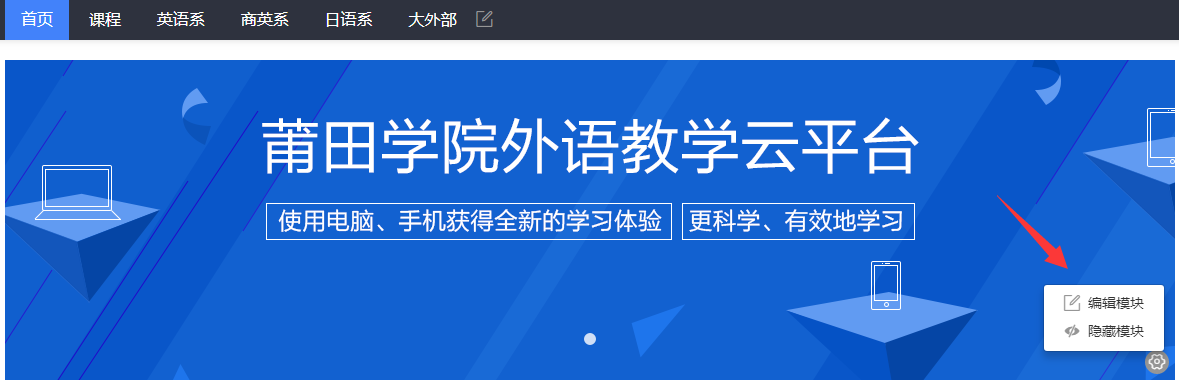
设置模块
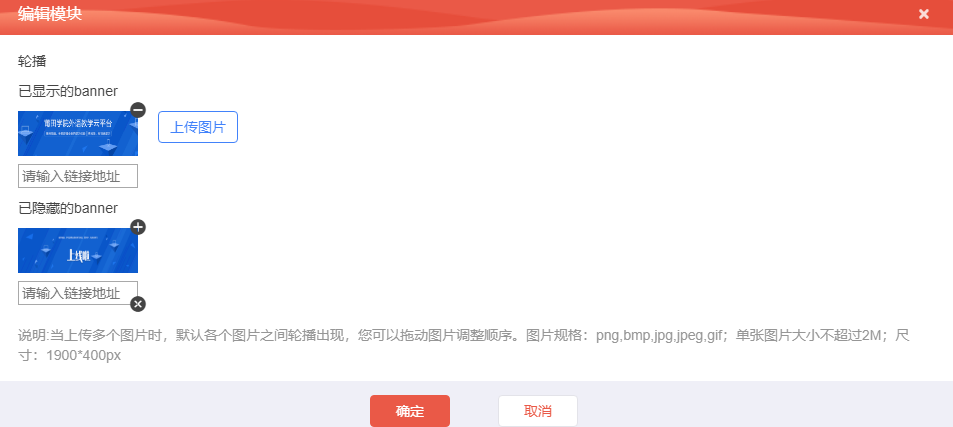
编辑banner模块
4.本校课程模块设置:点击模块设置,编辑模块,弹出编辑模块窗口,如图所示。在本校课程编辑模块中,管理员可以根据学校的习惯,对模块进行自定义命名。还可以选择要推荐展示的课程,只需要在左侧课程域中勾选后,就可以在右侧的已选择课程中展示,取消勾选,或者点击右侧课程右上角的关闭,都可以取消推荐该课程,同时,课程也支持鼠标拖动排序,管理员可以按照学校的要求,对本校课程进行自定义排序。
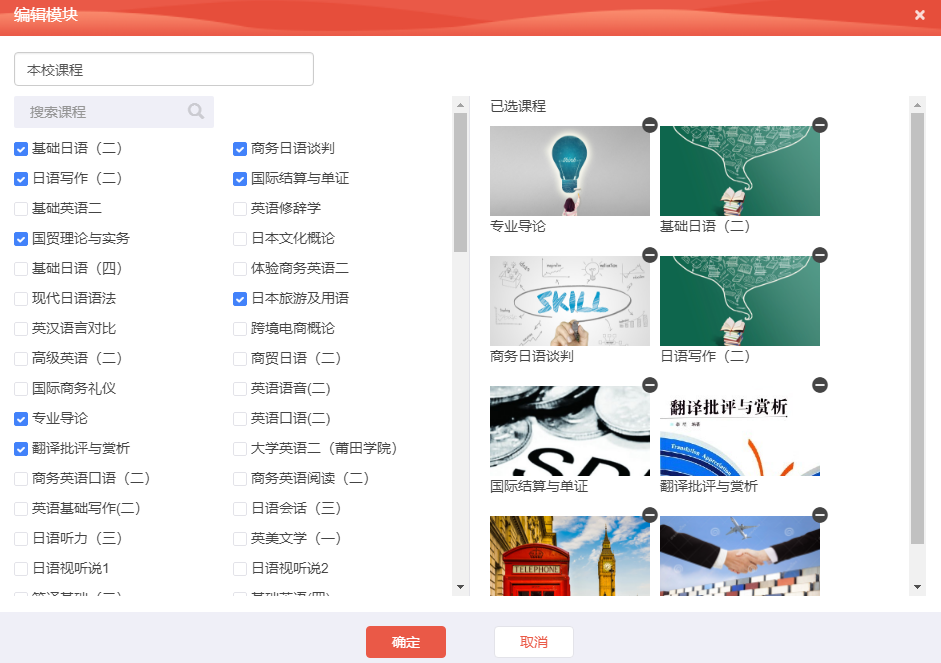
编辑本校课程模块
5.模块下移:将当前模块向上移动一位,如果上移banner位下,则显示灰色,表示不能继续上移。
6.模块上移:将当前模块向下移动一位,如果下移到最低端,则显示灰色,表示不能继续下移。
7.添加模块:管理员可以通过此功能添加二级网站内需要自定义展示的模块,如“校园风采”“学校网站”等。目前系统支持三种类型的自定义模块,分别为课程类、图片类和视频类,如下图所示。点击添加图片类模块,弹出如图所示的页面。管理员可以执行更改模块名称、上传图片、填写标题和添加链接操作。添加课程类、视频类模块请参考图片类。

添加模块

添加图片类模块
8.编辑友情链接:管理员可以通过此功能添加、删除友情链接,方便学生通过站内访问其他网站。
管理员登录优学院平台后,点击【系统设置】菜单,进入网站管理页面(见下图)。在网站管理页面,管理员可以修改本校二级网站的网站名称、网站域名和网站模板。
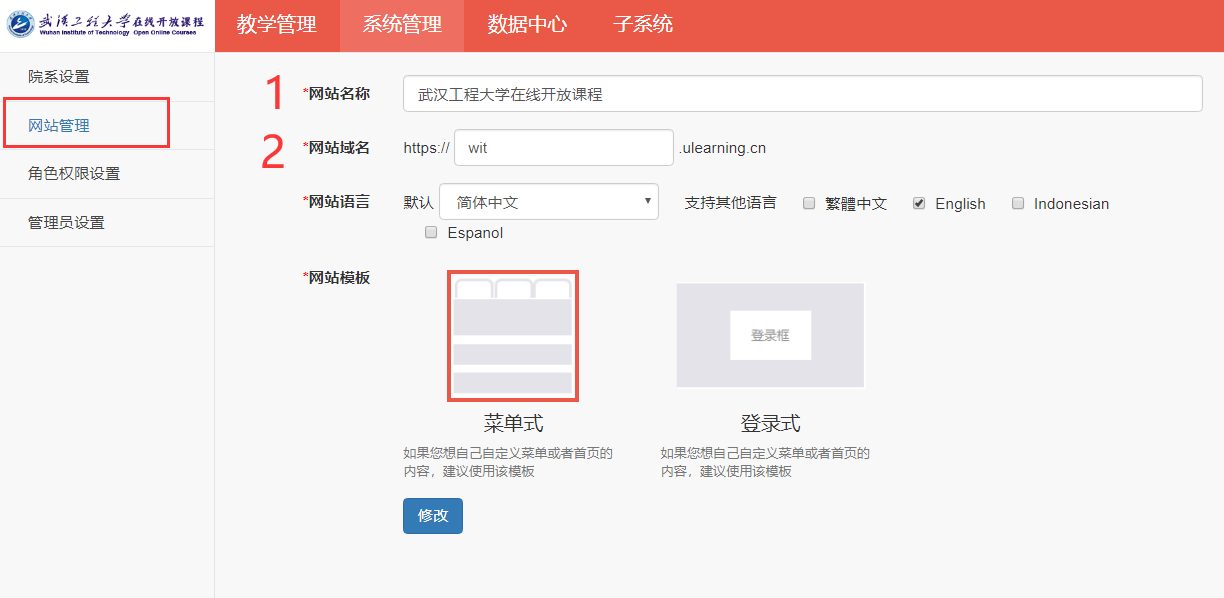
网站管理页面
说明:
1.网站名称:设置本校二级网站的名称。
2.网站域名:设置本校二级网站域名。本校二级网站域名的一般使用学校英文名称缩写例如,莆田学院二级网站的域名是http://ptu.ulearning.cn。
系统目前提供了两种不同风格的模板供二级网站选择,管理员可以根据本校的风格选择合适的模板进行本校二级网站内容的详细建设。
(通常情况下,管理员可选择菜单式模板,方便对课程网站首页进行自定义设置)
管理员可以设置本校院系组织架构,设置成功后教师和学生才可以在个人资料中选择所属院系。平台提供三级院系结构,如下图所示。点击【编辑】,进入编辑界面。
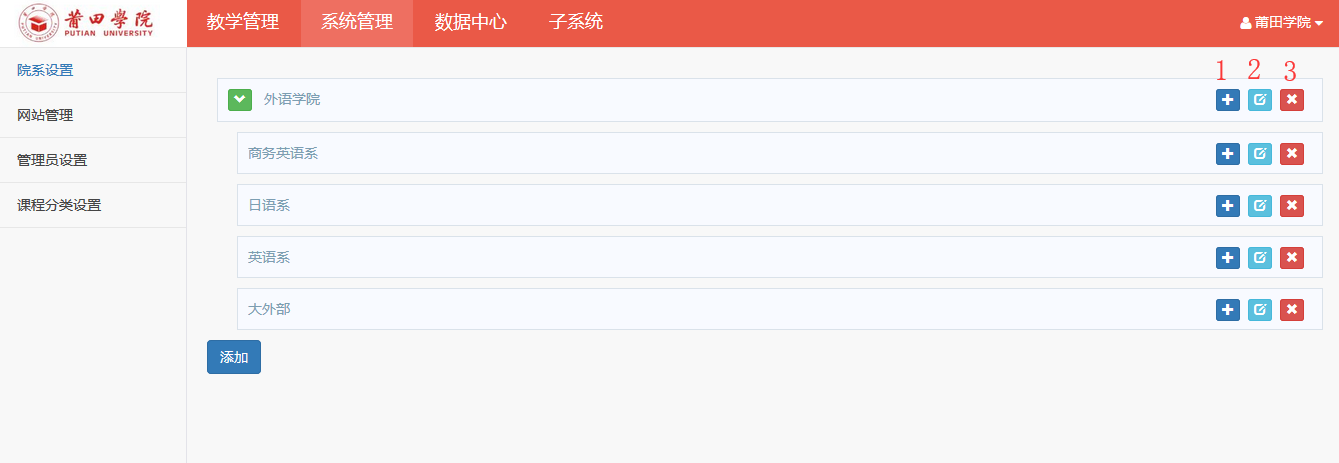
添加/修改院系设置
说明:
1.添加下级组织:系、专业等
2.编辑名称
3.删除该院系设置
点击【通知公告】,可查看本校发布的通知公告列表。

通知公告
说明:
1.查看公告详情
2.修改公告内容
3.删除公告
4.发布新的公告
管理员发布新公告时,可对公告内容进行编辑并添加相应的附件,可选择将公告发布给教师或学生。(详见下图)
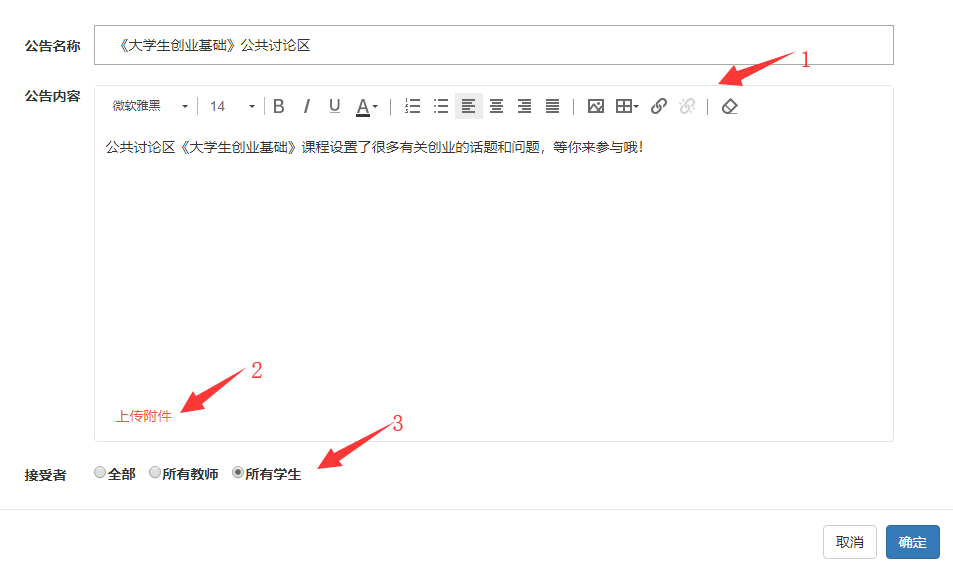
发布公告
说明:
1.编辑公告内容格式
2.添加相应附件
3.选择公告发布的对象。
管理员可以对本校的学生信息按自然班级进行管理,支持添加自然班级和导入班级。教师在线开课后,可以直接从自然班级中导入指定学生。
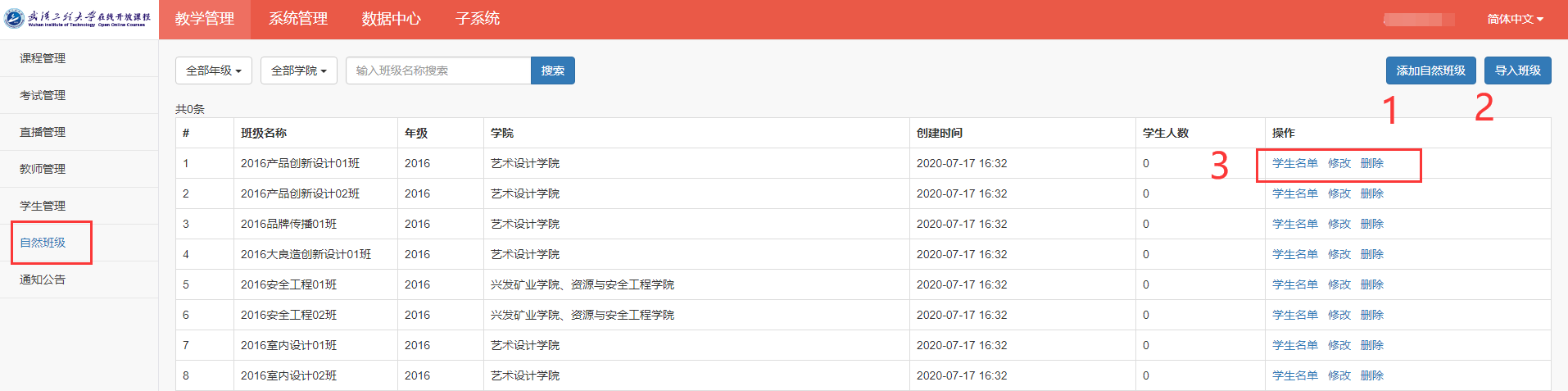
自然班级管理
说明:
1.添加新的自然班级
2.导入自然班级学生名单
3.操作
管理员可以查看本校教师的基本信息。点击【进入帐号】,可直接进入某教师的帐号内;点击【修改】,可修改教师帐号的基本信息;点击【删除】,可删除该教师帐号。
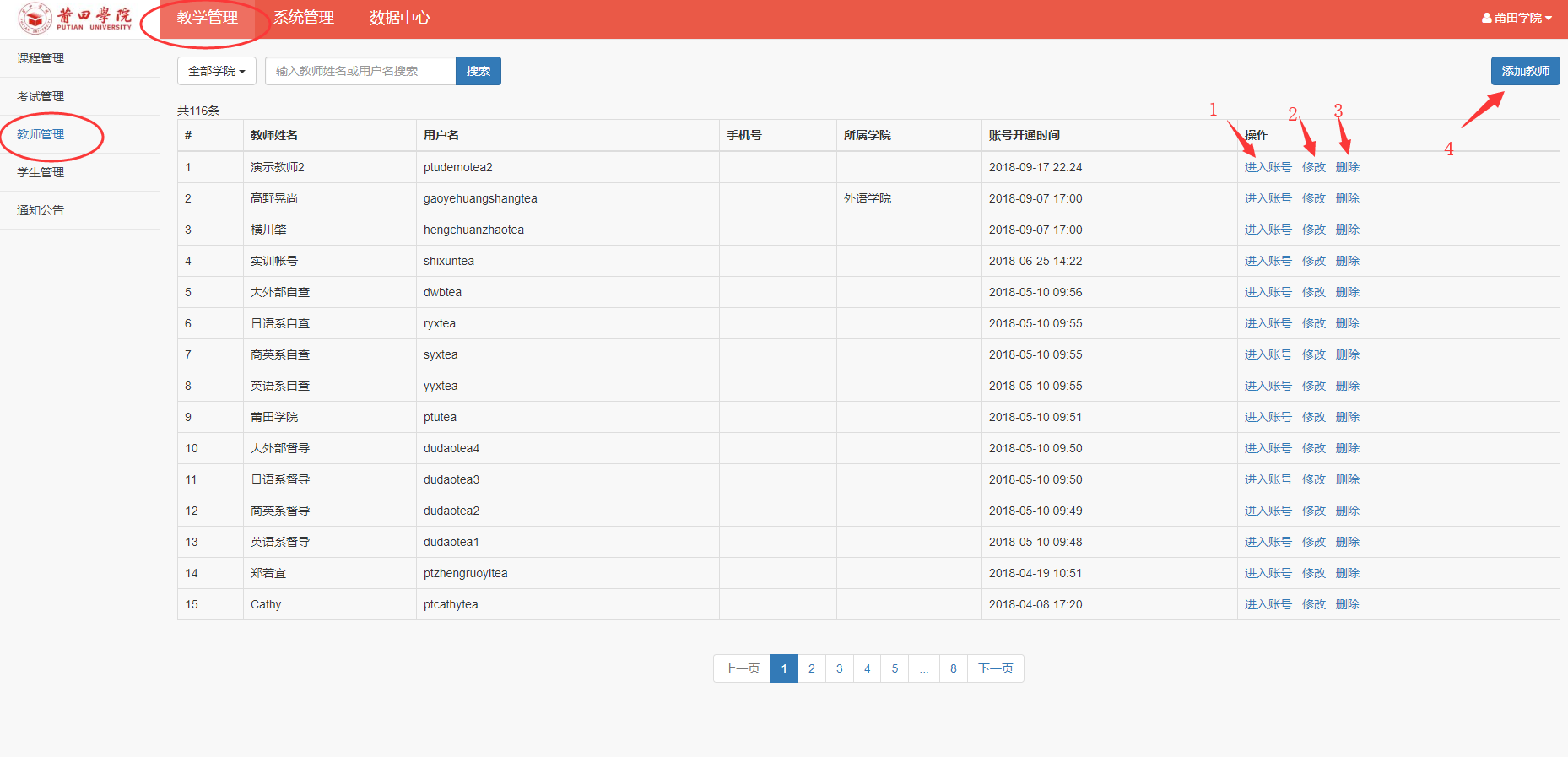
教师管理
说明:
1.进入教师帐号内部查看详情
2.修改教师帐号基本信息
3.删除该教师帐号
4.添加教师帐号
管理员可以查看本校学生的基本信息。基本功能、操作与教师管理相同,支持进入学生帐号、修改学生帐号基本信息、删除和添加学生帐号,详细操作同上。
管理员通过【直播管理】模块,可以查看本校教师发布的所有课程直播。
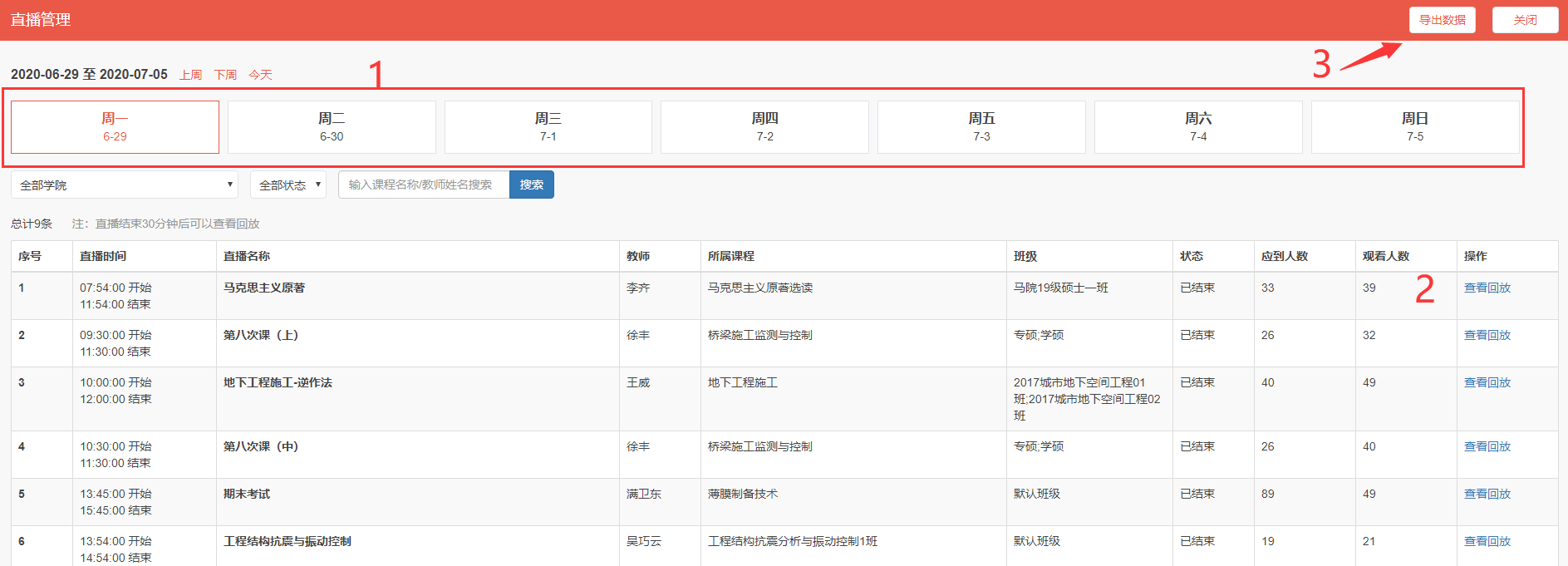
直播管理
说明:
1.可选择日期,查看当天直播
2.已结束的直播,可直接查看回放;正在进行中的直播,可实时参与
3.导出本校直播教学数据